あなたのデータを保護するために「CloudConvert は安全か」を詳しく調べる
CloudConvert サイトにアップロードされたファイルをじっと見つめていることに気づいたかもしれません。「CloudConvert は安全か」と考えると、「変換」ボタンをクリックするのをためらってしまいます。これは、ワンクリックでファイルを無料で変換する魔法のソリューションのようなものです。しかし、セキュリティ対策が不十分なオンライン ツールであることに変わりはありません。そこで、ここに来たのは、「CloudConvert は安全か」を詳しく調べて、デジタル変換の代替手段をさらに見つけるためです。
Cloudconvertは安全か?全体的なレビュー
オンライン ファイル変換の人気のある選択肢の 1 つに CloudConvert がありますが、あなたと同じように、多くの人が次のような共通の疑問を抱いています。「CloudConvert は安全ですか?」その答えを知るには、以下を詳しく調べて、その機能と全体的なレビューを確認してください。
幅広いフォーマットこのオンライン ツールでは、一般的なドキュメントから指定されたメディア ファイル タイプまで、さまざまな形式がサポートされています。
高速変換速度CloudConvert は、主に小さいファイルに対して効率的にファイルを処理するため、ユーザーは変換速度に関して問題を抱えていないようです。
カスタマイズ可能な出力設定この Web ベースのコンバーターを使用すると、誰でも自分の好みに合わせてビデオとオーディオの設定を変更できます。
これらは、CloudConvert で期待できることのほんの一部です。すべてが良いのですが、データのセキュリティが心配になるかもしれませんが、このツールは、すべての人の懸念に対処するためにいくつかの対策を講じています。以下をご覧ください。
データの削除。 ツールは処理後に変換されたファイルを削除し、保存時間を短縮します。
暗号化CloudConvert は、SSL/TLS 暗号化を効果的に利用して、送信中のデータを保護します。
セキュリティ認証ISO 270001 認証を取得しており、データ セキュリティに対する強い取り組みを誇っているため、心配する必要はありません。
これで「CloudConvert は安全か」という疑問が解消され、Web ベースのツールでファイルを変換することに安心感を持てるようになったと思います。個人の経験は異なるかもしれませんが、CloudConvert の全体的な機能は、オンライン ファイル変換において安全で信頼性があります。今すぐ試してみませんか?
CloudConvertを使用してビデオを変換する方法
CloudConvert は安全ですか? これらすべてのセキュリティ対策により、CloudConvert は安全で信頼できるツールであることが証明されています。そのため、ビデオ ファイルをそのページにアップロードして変換を開始できます。以下の詳細なガイドが役立ちます。
ステップ1CloudConvert の Web サイトにアクセスします。[ファイルを選択] ボタンをクリックするか、オンライン ビデオの URL を入力するか、ブラウザーにドラッグ アンド ドロップするか、クラウド ストレージ サービスから選択して、ビデオをアップロードします。
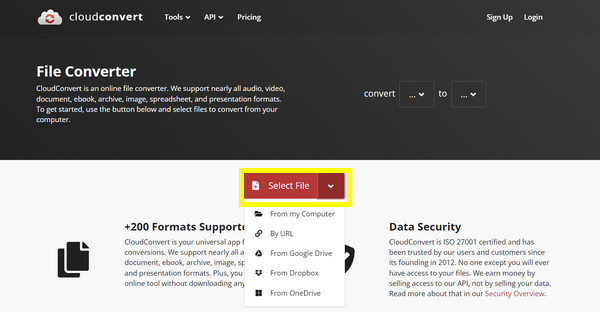
ステップ2追加したら、その横にあるドロップダウン メニューから必要な形式を選択します。MP4、MOV、AVI、GIF、MP3、M4V などが選択できます。
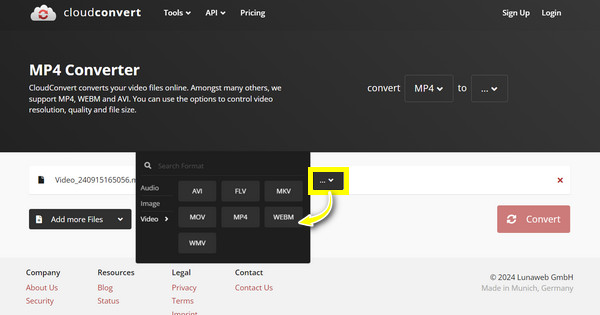
ステップ3出力ビデオをさらにカスタマイズしたい場合は、「カスタム プロファイル」ボタンをクリックして詳細設定にアクセスします。そこで、解像度やコーデックを変更したり、その他の操作を行うことができます。
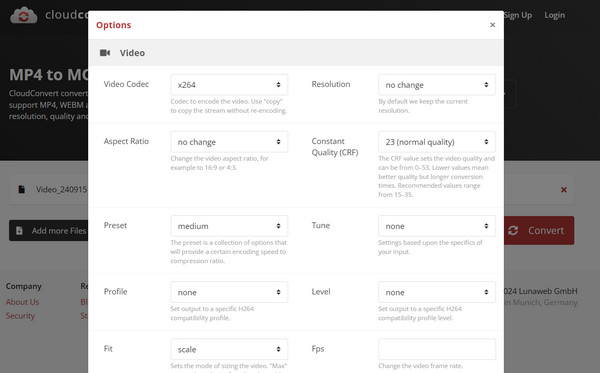
ステップ4 すべての調整に満足したら、「変換を開始」ボタンをクリックしてファイル変換プロセスを開始します。その後、変換されたビデオのダウンロード リンクが送信されます。
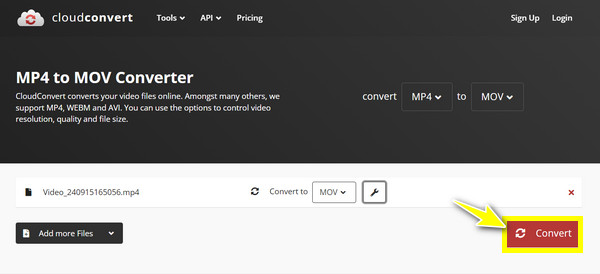
動画を安全に変換する CloudConvert の代替手段
CloudConvert はオンライン変換に適しており安全であることが証明されていますが、さらに高度な変換が必要な場合は、他にも信頼できる代替手段がいくつかあります。以下に、人気のある上位 3 つのオプションを示します。
1. 4Easysoft トータルビデオコンバーター。
信頼性が高く効果的なCloudConvertの代替品を考えるとき、 4Easysoft トータルビデオコンバータ 忘れてはいけません。このプログラムには、解像度や品質などをカスタマイズできる 600 以上のフォーマットが付属しており、自分で調整できます。また、iPhone、Android、コンピューター、さらにはゲーム コンソールで簡単に再生できるように最適化されたプリセットも含まれています。CloudConvert についてまだ迷っている場合は、このプログラムでは変換にインターネット接続が不要なので、プライバシーとセキュリティが保証されます。

膨大な数の入出力形式がカバーされています。
複数のファイルを変換できるので、時間と労力を節約できます。
高品質のビデオとオーディオ出力を確保し、優れた結果を実現します。
ハードウェアを活用して変換プロセスを加速します。
ステップ1もしあなたが 4Easysoft トータルビデオコンバータ「ファイルを追加」ボタンをクリックするか、ファイルを直接ウィンドウにドラッグして、変換するファイルをアップロードします。

ステップ2リストされているすべての形式を確認するには、「すべてを変換」メニュー リストに移動します。ファイルをビデオ形式に変換する場合は、「ビデオ」タブに移動して、任意の形式を選択します。

選択した形式の出力設定は、必要に応じて、その横にある「カスタム プロファイル」ボタンを使用して調整できます。

ステップ3プログラムのメイン画面に戻ったら、変換したビデオ ファイルの保存先と名前を指定します。[すべて変換] ボタンを使用して、その場所に保存します。

2. VLCメディアプレーヤー
よく知られているオープンソースのメディアプレーヤー、 VLCメディアプレーヤー 動画変換にも使用でき、CloudConvert の代替品の 1 つとして位置付けられています。デスクトップ アプリケーションとして、オンライン プラットフォームにアップロードすることなく、インターネット接続を使用しても、プログラムのインターフェイス内で動画を直接変換できます。ほとんどのファイルと互換性があるだけでなく、VLC では必要に応じて変換プロセスをカスタマイズできます。
ステップ1コンピューターで VLC プログラムを実行します。次に、「メディア」から開始し、「変換/保存」オプションを選択します。「追加」ボタンをクリックして、変換する必要があるファイルを追加します。下の「変換/保存」ボタンをクリックして先に進みます。
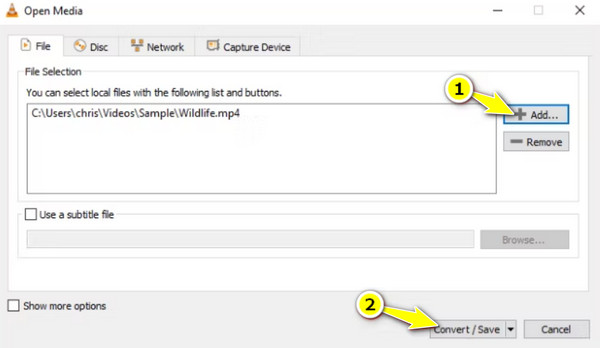
ステップ2新しいダイアログ ウィンドウで、[プロファイル] プルダウン メニュー リストから目的の出力形式を選択します。横にある [プロファイルの編集] ボタンを使用して出力設定を変更することもできます。
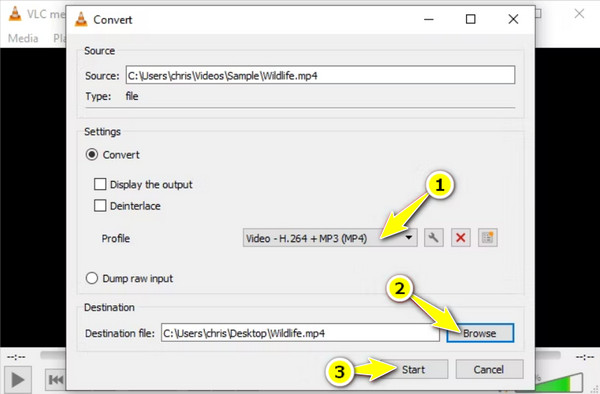
ステップ3下の「参照」ボタンをクリックして、変換したファイルの保存先を指定します。最後に、「開始」ボタンをクリックして変換プロセスを開始します。
3. コンバーティオ
それでもオンラインでコンバージョンを達成したい場合は、この分野で人気のある別のツールを検索してください。 コンバーティオこの CloudConvert の代替となる Web ベースのコンバーターは、ビデオ、オーディオ、ドキュメント、画像形式など、さまざまなファイル変換サービスを提供します。また、画像のサイズ変更やビデオのトリミングなどの基本的な編集オプションも備えています。CloudConvert と同様に、ソフトウェアのインストールが不要で、どのデバイスからでもアクセスできます。
ステップ1Convertio のメイン Web サイトにアクセスします。3 つの方法でファイルをアップロードします。[ファイルを選択] ボタンをクリックするか、領域にドラッグ アンド ドラッグするか、ストレージ サービス経由でアップロードします。
ステップ2ドロップダウン メニューを使用して、MP4、AVI、MOV などの出力形式を選択します。設定をカスタマイズする場合は、その横にある [設定] ボタンをクリックします。
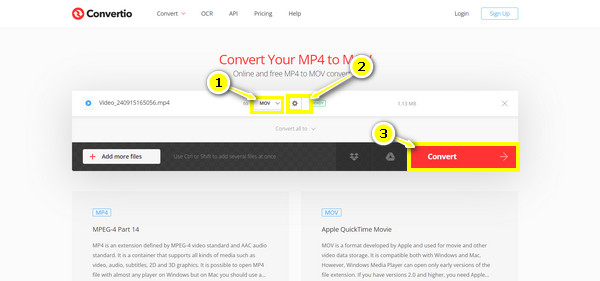
ステップ3ファイルのすべての設定が完了したら、「変換」ボタンをクリックして変換プロセスを開始し、ファイルをコンピューターに保存します。
結論
では、CloudConvertは安全でしょうか?このレビューでは、CloudConvertの機能、フォーマットのサポート、カスタマイズ、そして最も重要な暗号化について詳しく学びました。セキュリティ対策を講じてオンラインで無料でファイルを変換できる便利な方法ですが、クラウドベースのサービスには常に潜在的なリスクが伴います。 4Easysoft トータルビデオコンバータこの強力なソフトウェアは、変換のニーズに安全なソリューションを提供し、機能豊富で高品質の出力を実現します。今すぐ入手して、このプログラムで特定の要件を満たしてください。


